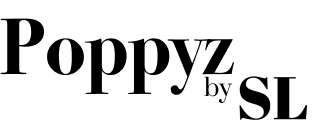Het kan handig zijn om precies te kunnen zien wat je klanten zien als ze zijn ingelogd. Dit kan door middel van de plugin User Switching. Na installatie kan je als beheerder van de site bij gebruikers omschakelen naar elke WordPress gebruiker zonder de inloggegevens te gebruiken.

Onderstaand de uitleg voor het beheren van je gebruikers/klanten.
- Gebruikers (klanten) kunnen handmatig worden toegevoegd, geaccepteerd of geweigerd. Ga hiervoor naar Cursussen -> cursisten
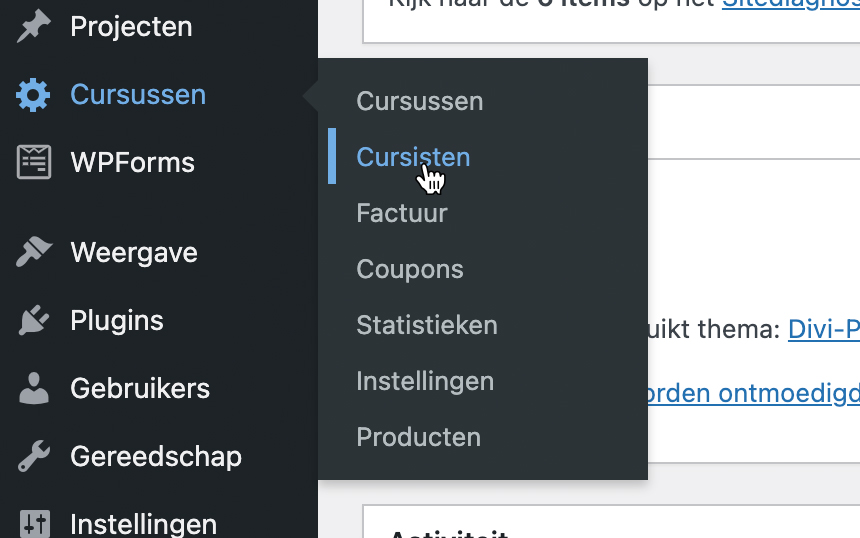
- Het Cursisten scherm toont alle gebruikers die definitief zijn en die nog geaccepteerd moeten worden.
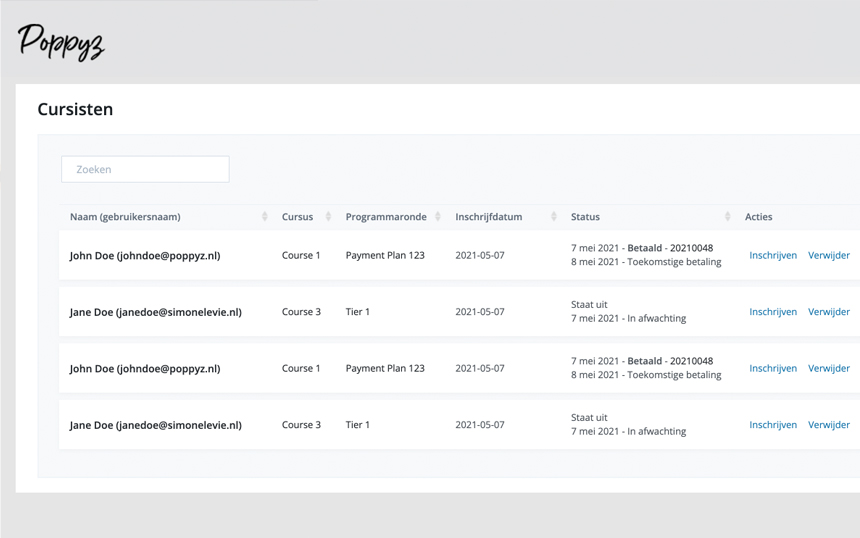 De status kolom toont de huidige status van de inschrijving. Staat uit betekent dat de gebruiker is gestart met inschrijven/aanschaffen, maar de betaling niet heeft afgerond. Je zou de betreffende persoon kunnen vragen of hij/zij problemen heeft ondervonden.
De status kolom toont de huidige status van de inschrijving. Staat uit betekent dat de gebruiker is gestart met inschrijven/aanschaffen, maar de betaling niet heeft afgerond. Je zou de betreffende persoon kunnen vragen of hij/zij problemen heeft ondervonden.
Ingeschreven betekent dat de betaling is afgerond en de gebruiker/klant toegang heeft tot de betreffende (cursus) tier. - Om een gebruiker/klant handmatig toe te voegen, voeg je deze eerst toe bij Gebruikers (in het WordPress dashboard, dit doe je niet binnen de plugin). Ga vervolgens naar Cursisten en selecteer de gebruiker, cursus, programmaronde en inschrijfdatum.

Je kan de cursisten ook bewerken binnen WordPress Gebruikers, zie onderstaand de uitleg.
- Je kan handmatig een gebruiker toevoegen (en verwijderen) aan een programmaronde (zonder dat klanten dat zelf hoeven te doen). Ga hiervoor naar Gebruikers -> Alle gebruikers

- Ga met je muiscursor naar de gebruiker en klik op Bewerken.

- In het bewerkscherm scroll je naar beneden, hier zie je de Poppyz sectie.
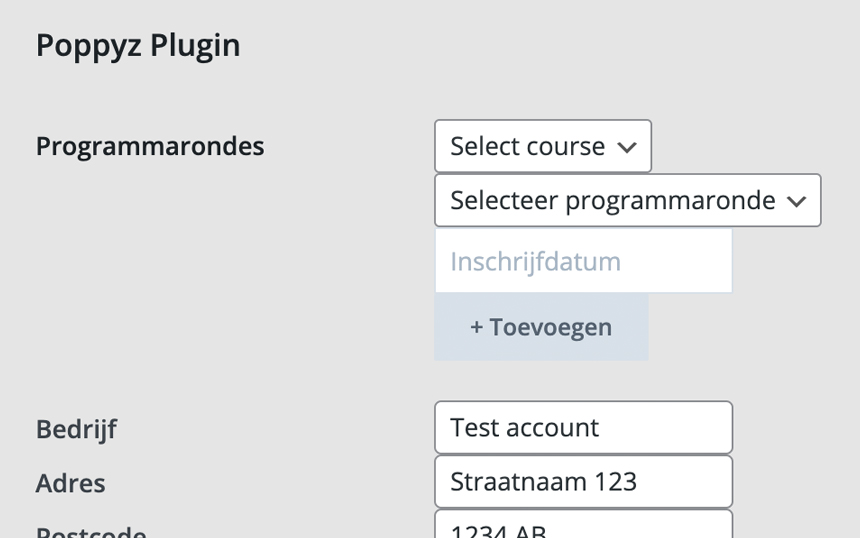 Hier kan je de gebruiker toevoegen aan een cursus/programmaronde. Selecteer de gewenste cursus, programmaronde en datum waarop de inschrijving van kracht moet zijn. Klik vervolgens op Toevoegen en Gebruiker bijwerken. Om een inschrijving te verwijderen, vink je Verwijder aan en klik je vervolgens op Gebruiker bijwerken.
Hier kan je de gebruiker toevoegen aan een cursus/programmaronde. Selecteer de gewenste cursus, programmaronde en datum waarop de inschrijving van kracht moet zijn. Klik vervolgens op Toevoegen en Gebruiker bijwerken. Om een inschrijving te verwijderen, vink je Verwijder aan en klik je vervolgens op Gebruiker bijwerken.